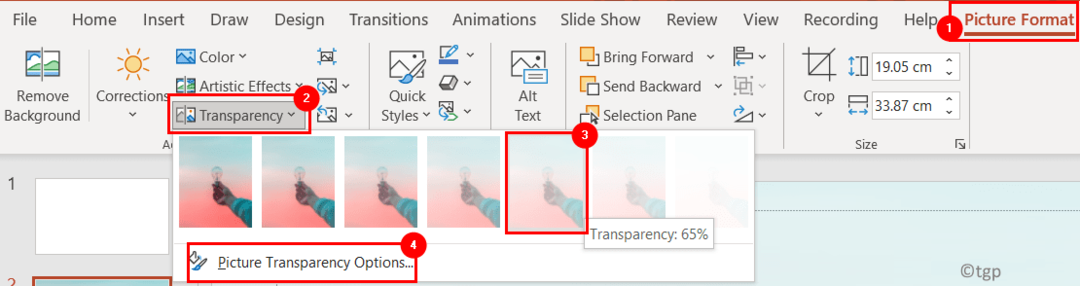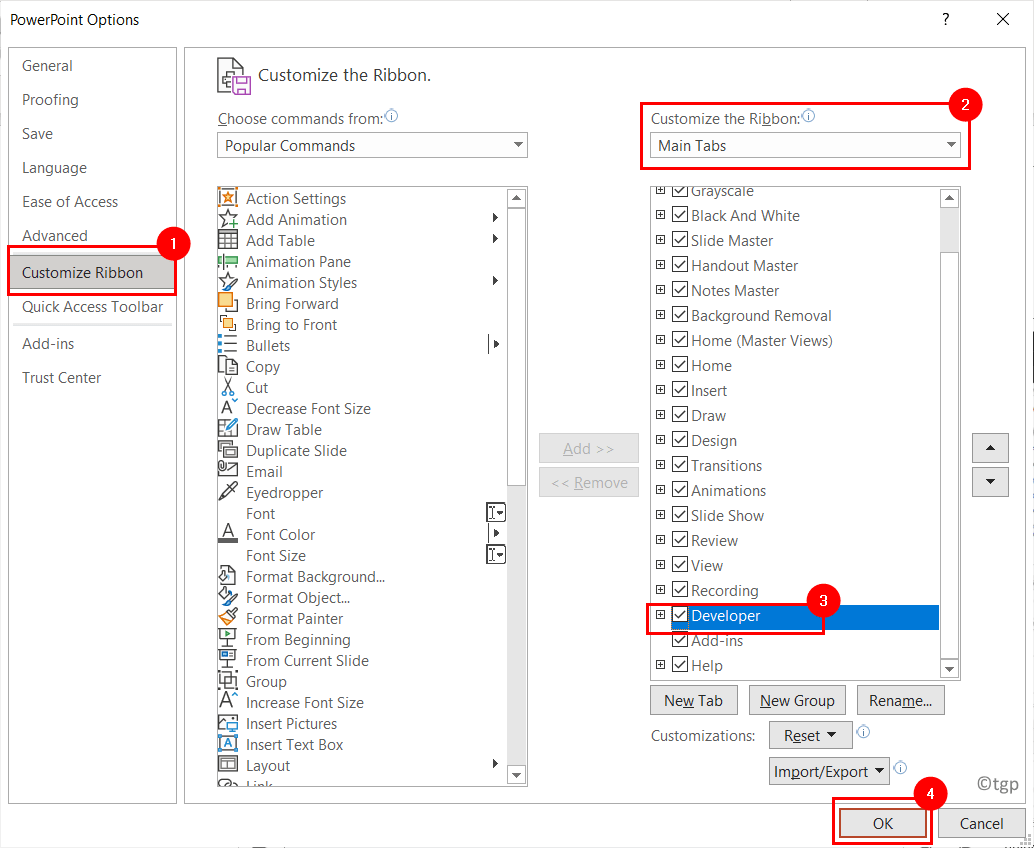Insaiderid saavad seda teha veebirakenduses.
- Microsoft PowerPointil on funktsioon, mis võimaldab esitlustesse videoid lisada.
- Funktsioon on nüüd veebirakenduses siseringi jaoks saadaval.
- Saate seda proovida järgmiselt.

XINSTALLIMINE Klõpsates ALLALAADIMISE FAILIL
- Laadige alla Restoro PC Repair Tool mis on kaasas patenteeritud tehnoloogiatega (patent olemas siin).
- Klõpsake Alusta skannimist et leida Windowsi probleeme, mis võivad arvutiprobleeme põhjustada.
- Klõpsake Parandage kõik arvuti turvalisust ja jõudlust mõjutavate probleemide lahendamiseks.
- Restoro on alla laadinud 0 lugejad sel kuul.
Täpselt nagu see, mida Microsoft tegi, tutvustades Copilot AI abivahend Kõigi Office 365 rakenduste jaoks on Redmondi ametnikel ka midagi
PowerPointi veeb rakenduse kasutajad. Mitte väga kaua aega tagasi oli neil kasutajatel funktsioon, mis võimaldab neil esitlustesse video lisada.Osa Microsoft Office'i komplektist, mis sisaldab muid populaarseid produktiivsuse rakendusi, nagu Word, Excel ja Outlook, PowerPoint kasutatakse laialdaselt äris, hariduses ja paljudes muudes valdkondades visuaalselt atraktiivsete ja interaktiivsete slaidipõhiste esitluste loomiseks.
Kuigi PowerPointi kasutajad on saanud lisada videoid populaarsetelt veebiplatvormidelt, nagu YouTube, Vimeo, ja Stream, mõnikord on teie loodud video teie esitluse jaoks ideaalne ise. Muidugi võib teie videote lisamine teie esitlustele isikupära ja autentsust lisada.
Selles samm-sammulises juhendis juhendame teid, kuidas lisada oma videod PowerPointi veebiesitluste jaoks. Selle funktsiooni abil saate oma kohandatud videod sujuvalt oma slaididesse integreerida, parandades veelgi oma sõnumi edastamise ja publiku kaasamise võimet.
Kuidas lisada videoid PowerPointi veebirakendusse
1. Avage PowerPointi esitlus
2. Klõpsake nuppu Sisesta vahekaarti ja valige Video järgneb Video seadmest valik.
3. Leidke videomenüüst Video seadmest käsk ja klõpsake seda.
4. Järgmisena valige soovitud videofail ja klõpsake nuppu Avatud nuppu. See toiming lisab valitud video teie slaidile. Parema kasutuskogemuse huvides veenduge, et video oleks .mp4 videofailivormingus ja alla 256 MB.

5. Kui video on sisestatud ja slaidil nähtav, saate selle asukohta paindlikult reguleerida liigutades seda, muutes selle suurust vastavalt vajadusele ja isegi rakendades kujuefekte selle visuaalseks täiustamiseks esitlus.
Seda arvestades on see funktsioon saadaval ainult kõigile PowerPointi veebikasutajatele. Kuid ärge muretsege, kui te ikka veel sellele juurdepääsu ei saa. Mõnikord avaldab Microsoft funktsioonid väiksemale arvule siseringi kasutajatele enne üldist kättesaadavust, nii et kannatlikkus on voorus.
Kas olete proovinud PowerPointi veebirakendusse video lisamise funktsiooni? Anna meile kommentaarides teada!
Kas teil on endiselt probleeme? Parandage need selle tööriistaga:
SPONSEERITUD
Kui ülaltoodud nõuanded ei ole teie probleemi lahendanud, võib teie arvutis esineda sügavamaid Windowsi probleeme. Me soovitame laadige alla see arvutiparandustööriist (hinnatud saidil TrustPilot.com suurepäraseks), et neid hõlpsalt lahendada. Pärast installimist klõpsake lihtsalt nuppu Alusta skannimist nuppu ja seejärel vajutada Parandage kõik.